疑難排解管理節點和使用者介面問題
 建議變更
建議變更


您可以執行多項工作、以協助判斷與管理節點和StorageGRID 使用者介面相關的問題來源。
疑難排解登入錯誤
如果您在登入StorageGRID 某個「管理員節點」時遇到錯誤、表示您的系統可能發生身分識別聯盟組態問題、網路或硬體問題、管理節點服務問題、或是連線儲存節點上的Cassandra資料庫問題。
-
您必須擁有
Passwords.txt檔案: -
您必須擁有特定的存取權限。
如果您在嘗試登入管理節點時看到下列任一錯誤訊息、請使用這些疑難排解準則:
-
Your credentials for this account were invalid. Please try again. -
Waiting for services to start… -
Internal server error. The server encountered an error and could not complete your request. Please try again. If the problem persists, contact Technical Support. -
Unable to communicate with server. Reloading page…
-
等待10分鐘、然後再次嘗試登入。
如果錯誤未自動解決、請前往下一步。
-
如果StorageGRID 您的系統有多個管理節點、請嘗試從另一個管理節點登入Grid Manager。
-
如果您能夠登入、可以使用*儀表板*、節點、*警示*和*支援*選項來協助判斷錯誤的原因。
-
如果您只有一個管理節點、或仍無法登入、請前往下一步。
-
-
判斷節點的硬體是否離線。
-
如果StorageGRID 您的系統啟用單一登入(SSO)、請參閱《管理StorageGRID 功能》中的設定單一登入步驟。
您可能需要暫時停用單一管理節點並重新啟用SSO、才能解決任何問題。
如果啟用SSO、您就無法使用受限連接埠登入。您必須使用連接埠443。 -
判斷您使用的帳戶是否屬於聯盟使用者。
如果同盟使用者帳戶無法運作、請嘗試以本機使用者身分(例如root)登入Grid Manager。
-
如果本機使用者可以登入:
-
檢閱任何顯示的警示。
-
選擇*組態*>*身分聯盟*。
-
按一下*測試連線*以驗證LDAP伺服器的連線設定。
-
如果測試失敗、請解決任何組態錯誤。
-
-
如果本機使用者無法登入、而且您確信認證資料正確無誤、請前往下一步。
-
-
使用Secure Shell(ssh)登入管理節點:
-
輸入下列命令:
ssh admin@Admin_Node_IP -
輸入中所列的密碼
Passwords.txt檔案: -
輸入下列命令以切換至root:
su - -
輸入中所列的密碼
Passwords.txt檔案:當您以root登入時、提示會從變更
$至#。
-
-
檢視在網格節點上執行的所有服務狀態:
storagegrid-status請確定NMS、MI、Ngin像 及管理API服務都在執行中。
如果服務狀態變更、則會立即更新輸出。
$ storagegrid-status Host Name 99-211 IP Address 10.96.99.211 Operating System Kernel 4.19.0 Verified Operating System Environment Debian 10.1 Verified StorageGRID Webscale Release 11.4.0 Verified Networking Verified Storage Subsystem Verified Database Engine 5.5.9999+default Running Network Monitoring 11.4.0 Running Time Synchronization 1:4.2.8p10+dfsg Running ams 11.4.0 Running cmn 11.4.0 Running nms 11.4.0 Running ssm 11.4.0 Running mi 11.4.0 Running dynip 11.4.0 Running nginx 1.10.3 Running tomcat 9.0.27 Running grafana 6.4.3 Running mgmt api 11.4.0 Running prometheus 11.4.0 Running persistence 11.4.0 Running ade exporter 11.4.0 Running alertmanager 11.4.0 Running attrDownPurge 11.4.0 Running attrDownSamp1 11.4.0 Running attrDownSamp2 11.4.0 Running node exporter 0.17.0+ds Running sg snmp agent 11.4.0 Running
-
確認Apache Web伺服器正在執行:
# service apache2 status
-
使用Lumberjack收集記錄:
# /usr/local/sbin/lumberjack.rb如果過去發生驗證失敗、您可以使用—start和—end Lumberjack指令碼選項來指定適當的時間範圍。如需這些選項的詳細資訊、請使用lumberjack -h。
對終端機的輸出會指出記錄歸檔已複製到何處。
-
檢閱下列記錄:
-
/var/local/log/bycast.log -
/var/local/log/bycast-err.log -
/var/local/log/nms.log -
**/*commands.txt
-
-
如果您無法識別管理節點的任何問題、請發出下列任一命令、以判斷在您站台上執行ADC服務的三個儲存節點的IP位址。一般而言、這是站台上安裝的前三個儲存節點。
# cat /etc/hosts
# vi /var/local/gpt-data/specs/grid.xml
管理節點會在驗證程序期間使用ADC服務。
-
從管理節點、使用您識別的IP位址登入每個ADC儲存節點。
-
輸入下列命令:
ssh admin@grid_node_IP -
輸入中所列的密碼
Passwords.txt檔案: -
輸入下列命令以切換至root:
su - -
輸入中所列的密碼
Passwords.txt檔案:當您以root登入時、提示會從變更
$至#。
-
-
檢視在網格節點上執行的所有服務狀態:
storagegrid-status請確定idnt, acct, Ngin像 和cassandra服務都在執行中。
-
重複步驟 使用Lumberjack收集記錄 和 檢閱記錄 以檢閱儲存節點上的記錄。
-
如果您無法解決問題、請聯絡技術支援部門。
將收集到的記錄提供給技術支援人員。
疑難排解使用者介面問題
升級StorageGRID 至新版的更新版的更新版的更新版的Grid Manager或Tenant Manager可能會出現問題。
Web介面未如預期回應
Grid Manager或Tenant Manager在StorageGRID 升級完更新版的更新軟體後、可能無法如預期般回應。
如果您在使用網路介面時遇到問題:
-
請確定您使用的是支援的瀏覽器。
瀏覽器支援StorageGRID 功能已變更為支援功能、適用於支援功能不支援任何功能確認您使用的是支援的版本。 -
清除網頁瀏覽器快取。
清除快取會移除舊版StorageGRID 的更新資源、並允許使用者介面再次正確運作。如需相關指示、請參閱網頁瀏覽器的說明文件。
檢查不可用管理節點的狀態
如果這個系統包含多個管理節點、您可以使用另一個管理節點來檢查不可用管理節點的狀態。StorageGRID
您必須擁有特定的存取權限。
-
從可用的管理節點、使用支援的瀏覽器登入Grid Manager。
-
選取*支援*>*工具*>*網格拓撲*。
-
選擇「站台>*無法使用的管理節點*>* SES*>*服務*>*總覽*>*主要*」。
-
尋找狀態為「Not Running(未執行)」且可能顯示為藍色的服務。
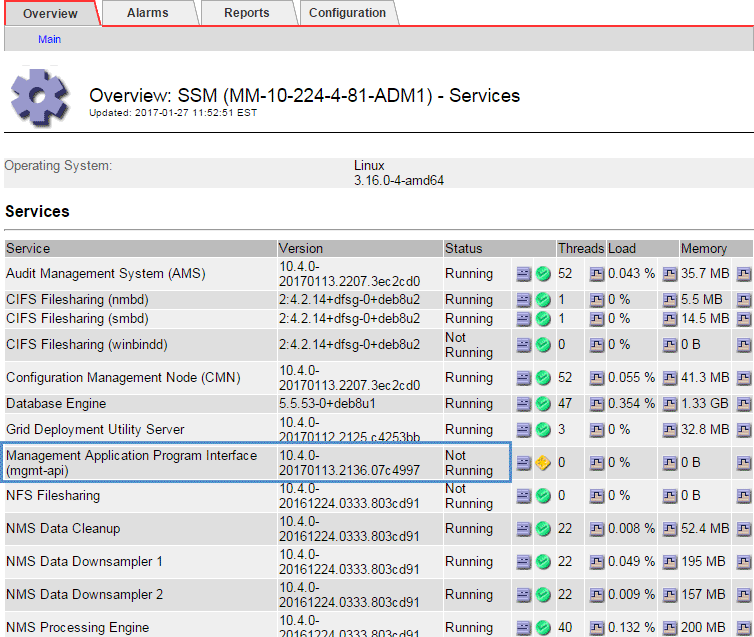
-
判斷是否已觸發警示。
-
請採取適當行動來解決問題。



